Come togliere lettura messaggi AirPods
Hai appena acquistato un paio di AirPods e sei entusiasta di utilizzarle per ascoltare musica e rispondere alle chiamate, ma c’è un piccolo problema che ti sta infastidendo: ogni volta che ricevi un messaggio, Siri inizia a leggerlo ad alta voce attraverso le cuffie, interrompendo quello che stai facendo. Questa funzione, seppur utile in alcune circostanze, può diventare davvero fastidiosa quando ti trovi in luoghi pubblici o semplicemente quando preferisci leggere i messaggi in silenzio. Non preoccuparti, sei nel posto giusto per risolvere questo inconveniente!
Nei prossimi paragrafi, ti spiegherò nel dettaglio come togliere lettura messaggi AirPods su tutti i dispositivi Apple che possiedi. Ti guiderò attraverso le procedure specifiche per iPhone e iPad, Apple Watch e Mac, mostrandoti tutti i passaggi necessari per disattivare questa funzione in modo semplice e veloce. Inoltre, ti illustrerò anche come gestire temporaneamente le notifiche vocali attraverso il Centro di Controllo, dandoti il pieno controllo su quando e come ricevere i tuoi messaggi.
Allora, sei pronto a personalizzare le tue AirPods secondo le tue preferenze? Perfetto! Mettiti comodo, prendi il tuo device con la “mela morsicata” e segui attentamente le istruzioni che sto per fornirti. Ti assicuro che in pochi minuti riuscirai a configurare le tue cuffie esattamente come desideri, eliminando definitivamente il fastidio della lettura automatica dei messaggi. Buona lettura e buona configurazione!
Indice
Operazioni preliminari

Prima di passare alla guida vera e propria per disattivare la lettura dei messaggi, è necessario che le tue AirPods siano correttamente abbinate e collegate ai tuoi dispositivi Apple.
Senza questo collegamento, infatti, non sarà possibile accedere alle impostazioni specifiche per gestire le notifiche vocali. Dunque, assicurati che le tue cuffie siano associate al tuo iPhone, iPad, Apple Watch o Mac, a seconda del dispositivo su cui vuoi modificare le impostazioni.
Se non hai ancora collegato le tue AirPods ai tuoi dispositivi o se hai riscontrato problemi durante la procedura di abbinamento, ti consiglio di consultare la mia guida su come collegare AirPods, dove troverai tutte le informazioni che hai bisogno per completare correttamente questa operazione preliminare. Una volta stabilita la connessione, potrai procedere con le modifiche alle impostazioni che ti illustrerò nei prossimi capitoli.
Come togliere impostazione lettura messaggi AirPods
Ora che hai verificato il corretto collegamento delle tue AirPods, è arrivato il momento di entrare nel vivo della questione e scoprire come disattivare la lettura automatica dei messaggi.
Le procedure variano leggermente a seconda del dispositivo che stai utilizzando, ma non preoccuparti: ti guiderò passo dopo passo attraverso tutte le opzioni disponibili. Nei prossimi sottocapitoli, ti mostrerò come modificare queste impostazioni su iPhone e iPad, Apple Watch e Mac, offrendoti una panoramica completa per ogni piattaforma Apple.
Come togliere lettura messaggi da AirPods su iPhone e iPad

Se possiedi un iPhone o un iPad e vuoi sapere come togliere lettura messaggi AirPods Pro (ma la procedura vale anche per tutti gli altri modelli di AirPods), la soluzione si trova nelle impostazioni del sistema.
Quindi, prendi il tuo dispositivo e tocca l’icona delle Impostazioni, quella con il simbolo dell’ingranaggio che trovi nella schermata Home o nella Libreria app.
A questo punto, scorri verso il basso fino a individuare la voce Apple Intelligence e Siri (o Siri) e fai tap su di essa. Nella schermata che si apre, cerca e seleziona Notifiche > Siri (solo se il tuo device supporta Apple Intelligence). Ora tocca Leggi notifiche ad alta voce per accedere alle opzioni specifiche per le tue cuffie.
Fatto ciò, individua la sezione Leggi se connesso a e disattiva l’opzione Cuffie spostando la levetta verso sinistra. Dopodiché, scorri verso il basso fino alla sezione Leggi notifiche da e cerca nell’elenco l’app Messaggi di Apple o qualsiasi altra applicazione che utilizzi per scambiare messaggi, come WhatsApp o Telegram. Fai tap sull’app desiderata e disattiva Leggi notifiche ad alta voce tramite la levetta accanto.
Ora, se vuoi avere un controllo ancora più immediato su questa funzione, puoi utilizzare il Centro di Controllo. Collega le tue AirPods all’iPhone o iPad (come ti ho indicato nel primo capitolo di questo tutorial), quindi scorri dal bordo superiore destro dello schermo verso il basso per accedere al Centro di Controllo.
Cerca l’icona della campanella con l’onda sonora e fai un singolo tap su di essa per disattivare la lettura delle notifiche fino al giorno successivo (l’icona diventerà da rossa a bianca).
Se preferisci opzioni più specifiche, effettua un tap prolungato sulla stessa icona e seleziona tra Disattiva audio per un’ora o Disattiva tutto il giorno.
Nel caso non trovassi l’icona della campanella nel Centro di Controllo, fai un tap prolungato in un punto vuoto oppure tocca il simbolo + in alto a sinistra. Premi quindi Aggiungi un controllo in basso, tocca il campo Cerca nei controlli in alto e digita leggi. Nella sezione Utility, fai tap su Leggi notifiche ad alta voce per aggiungerla al Centro di Controllo, quindi tocca un punto vuoto per terminare le modifiche.
Come togliere lettura messaggi con AirPods su Apple Watch
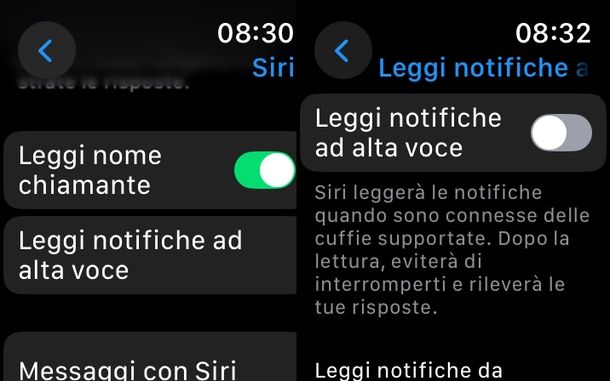
Se utilizzi un Apple Watch e vuoi scoprire come togliere lettura messaggi WhatsApp AirPods o di qualsiasi altra app di messaggistica direttamente dal tuo smartwatch, la procedura è altrettanto semplice.
Per iniziare, premi la Digital Crown per accedere al menu principale del tuo Apple Watch, quindi tocca l’icona dell’ingranaggio per aprire le Impostazioni.
Una volta nelle impostazioni, scorri fino a trovare la voce Notifiche e fai tap su di essa. Dopodiché, cerca la sezione Siri e selezionala per accedere alle opzioni vocali. Puoi anche toccare direttamente Siri al posto di Notifiche per entrare nelle impostazioni specifiche dell’assistente vocale.
A questo punto, individua l’opzione Leggi notifiche ad alta voce e disattivala spostando la levetta verso sinistra. Fatto ciò, scorri verso il basso fino alla sezione Leggi notifiche da e cerca nell’elenco l’app Messaggi di Apple o qualsiasi altra applicazione che utilizzi per ricevere messaggi, come WhatsApp, Telegram o altre app di messaggistica.
Fai tap sull’app che ti interessa e disattiva la levetta presente accanto per impedire la lettura ad alta voce dei messaggi provenienti da quella specifica applicazione.
Come togliere lettura messaggi su AirPods su Mac
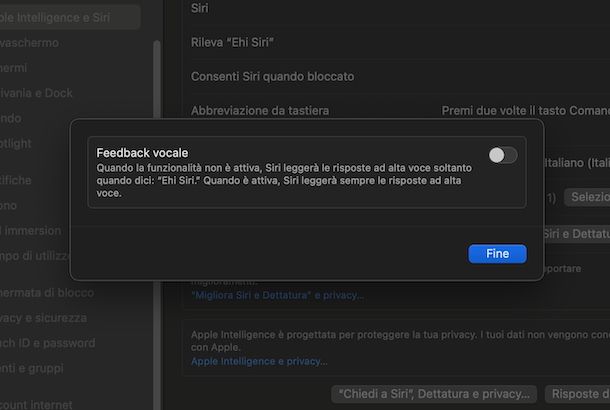
Se possiedi un Mac e vuoi sapere come togliere lettura automatica messaggi AirPods anche su questo dispositivo, la procedura è leggermente diversa ma altrettanto efficace.
Per prima cosa, apri le Impostazioni cliccando sull’icona dell’ingranaggio nel Dock oppure selezionando la voce Impostazioni di Sistema dal menu che compare in alto a sinistra dopo aver cliccato sul logo Apple.
Ora, nella finestra delle impostazioni, cerca e clicca su Apple Intelligence e Siri oppure semplicemente Siri, a seconda della versione di macOS che stai utilizzando. Una volta entrato in questa sezione, dirigiti verso Richieste di Siri e clicca sul bottone Risposte di Siri.
A questo punto, individua l’opzione Feedback vocale e disattivala spostando la levetta verso sinistra. Questa modifica farà sì che Siri legga le risposte ad alta voce soltanto quando pronunci il comando “Ehi Siri”, eliminando la lettura automatica dei messaggi attraverso le tue AirPods. Dopodiché, clicca sul bottone Fine per salvare le modifiche e chiudere la finestra delle impostazioni.
Ora le tue AirPods non leggeranno più automaticamente i messaggi in arrivo su tutti i tuoi dispositivi Apple, offrendoti finalmente la tranquillità e la privacy che desideravi durante l’utilizzo delle tue cuffie wireless!

Autore
Salvatore Aranzulla
Salvatore Aranzulla è il blogger e divulgatore informatico più letto in Italia. Noto per aver scoperto delle vulnerabilità nei siti di Google e Microsoft. Collabora con riviste di informatica e cura la rubrica tecnologica del quotidiano Il Messaggero. È il fondatore di Aranzulla.it, uno dei trenta siti più visitati d'Italia, nel quale risponde con semplicità a migliaia di dubbi di tipo informatico. Ha pubblicato per Mondadori e Mondadori Informatica.






